Cara Mencetak Laporan dari Database di Java NetBeans
REPORT
Pada artikel ini, kita akan membahas tentang Cara Mencetak Laporan dari Database melalui Aplikasi Java. Secara default didalam Netbeans tidak ada Plugin yang menghasilkan report bersifat Open Source dan Plugin untuk mendesain tampilan Laporan sebelum di Cetak (Preview). Maka, diperlukan Plugin-Plugin tersebut, yaitu JasperReport dan iReport.
- JasperReport adalah kumpulan library Java untuk menghasilkan report bersifat Open Source.
- iReport digunakan untuk mendesain tampilan report.
Untuk Menambahkan Plugin-Plugin tersebut di Netbeans, simak langkah-langkah berikut dibawah ini dengan seksama.
- Hal Pertama adalah Download terlebih dahulu Plugin-Plugin yang telah Firman sediakan dibawah ini. Yang telah Firman jadikan satu sehingga memudahkan kalian, dan juga jangan lupa di Ekstrak setelah di Download.
- Setelah terpilih semua, Install Plugin dengan klik tombol Install disebelah kiri bawah lalu pilih Next dan pilih I Accept... terakhir klik Install. Tunggu beberapa saat dan klik OK, saat akan merestart Netbeans.
Selesai menginstall Plugin, kita lanjut untuk membuat sebuah Report dengan jasper dan iReport berikut langkah-langkahnya.
- Buka Project dan klik kanan pada Source Package >> New >> Report Wizard.
Namun, untuk kalian yang pertama kali menginstall Plugin, setelah klik kanan Source Package pilih Other. Maka akan tampil jendela New File, pilih Kategori Report dan Tipe File dengan Report Wizard.
- Ubah File Name dan tempat penyimpanan sesuai dengan keinginan, lalu Next.
- Pada pemilihan Connections/Data Sources klik New.
- Muncul Jendela baru, pilih Database JDBC connection lalu Next.
- Sehingga muncul pengesetan Database JDBC connection, isikan :
Name : (terserah anda) Server Address : localhost Database : (sesuai dengan nama database yang anda buat) klik Wizard, sehingga otomatis JDBC URL akan terisi sesuai nama database. Username : root Password : (kosongkan) Jika diisi juga tidak apa-apa yang penting di ingat. - Klik Tombol Test, jika berhasil maka akan muncul dialog Connection test succesfull, lalu pilih Save.
- Untuk pembuatan Query tulis Select * from (nama tabel), dan pilih Next.
- Pada pemilihan Field untuk laporan, klik tanda >> untuk memilih seluruh field pada tabel.
- Pemilihan Group langsung pilih Next.
- Untuk Rekomendasi pada pemiihan jenis Layout pilih Tabular Layout dan klik Next.
- Maka Report selesai dibuat dan klik Finish.
- Ubah pada judul Report atau modifikasi sesuai keinginan.
- Compile file desain berformat .jrxml agar menjadi .jasper dengan memilih ikon Compile.
- Maka akan ada dua file, yang satu berformat jrxml dan yang satu lagi berformat jasper.
- Selanjutnya, yaitu memasukkan library Report kedalam library Project dengan cara klik kanan pada Libraries >> Add JAR/Folder...
- Maka akan masuk ke direktori folder, arahkan pada folder Report yang telah Download dan di ekstrak tadi dan pilih semua file yang berekstensi .jar
- Sehingga dalam folder Libraries akan ada file-file seperti gambar berikut.
- Bekerja pada JFrame Form, yang merupakan kelanjutan dari Project sebelumnya. Modifikasi seperti gambar berikut.
- Berikan Events actionPermormed pada Button Cetak dan isi dengan kode berikut.
Pada Source Program yang paling atas tambahkan kode berikut ini. - Jalankan Program dengan SHIFT+F6.
Saat Button Cetak di Klik
Demikian postingan saya kali ini, semoga berguna dan bermanfaat bagi kita semua. Kekurangan dan kesalahan saya mohon maaf, dan jika belum paham atau ingin bertanya berikanlah komentar dibawah. Atas kunjungannya saya ucapkan Terima Kasih.

























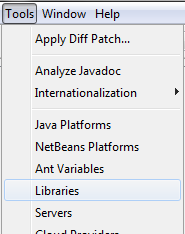
Comments
saya gitu juga mas..
salahnya dimana yaa ?
Artinya alamat source salah, coba ke file jasper nya terus klik kanan lalu properties buat cari tau alamatnya
Contoh : File file = new File("src/pbd_minimarket/Report_Barang.jasper");
Bukan File file = new File("src/Report_Barang.jasper");
Ada tambahan pbd_minimarket atau nama project dari netbeans yang agan buat
Exception in thread "AWT-EventQueue-0" java.lang.NoClassDefFoundError: Lorg/jfree/chart/plot/PlotOrientation;